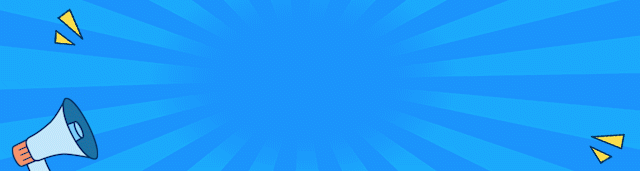
目录
-
连接设备
-
编写脚本
-
运行脚本
-
查看报告
-
选项配置
-
查看报告
点击查看报告按键就可以查看报告

也可以右键单击代码区文件标题栏选择查看报告
4.1 报告内容



测试报告大致由两部分组成:
上半部分:
报告的名称、作者、报告描述(可自定义,详见下文)以及快览等等。点击任意一张快览,下方会展示相应的测试信息
下半部分:
详细展示了每一个测试动作及其执行情况。单击左侧的测试动作,右侧会显示出相应动作执行结果的详细情况。
并且我们还可以在右侧对不同执行结果进行筛选。
4.2 自定义报告
如果在脚本中写到了以下的内容,将会在报告中显示出来:
__author__对应脚本作者
__title__对应脚本标题
__desc__可以写较长的脚本描述,将会显示到页面中,如果超过一定行数将会自动折叠
如果想单独获取到脚本里填写的这些对应信息,可以使用命令行:airtest info 脚本路径, 可以获得airtest解析出来的脚本信息,类似
这样的返回值:
airtest info untitled.air
{“name”: “untitled.air”, “path”: “untitled.air”, “author”: “user”, “title”: “脚本标题”, “desc”: “用例描述”}
4.3 其它
点击log.txt可以查看log文件
步骤导航,断言显示用户输入的msg
点击步骤的眼睛图标可以查看上下文
点击图片缩略图会显示对应步骤的执行情况
截图可点击放大
可自定义全局/单张截图的压缩精度(默认为10)
自定义报告截图的最大尺寸(ST.IMAGE_MAXSIZE )
用log()接口在报告中显示信息/报错
目录
-
连接设备
-
编写脚本
-
运行脚本
-
查看报告
-
选项配置
-
选项配置
以下选项配置不是必须项,且内容较多,可以跳过
5.1 更改外观
可以在菜单栏的选项中更改语言和皮肤主题
5.2 更改设备设置
5.2.1 更改屏幕截图区分辨率
当已经连接好Android手机时,AirtestIDE会在Device窗口显示出手机实时同步画面。如果觉得清晰度较低,可
以修改 手机设备分辨率(Mobile Device Display Pixels)的值,数字越大,清晰度越高。默认为800,取值范围
为300-2000之间。
如果还是觉得手机实时画面清晰度不够高,可以在连接手机之前,在下拉菜单中勾选 Use Javacap 模式(不勾选的情况下,默认使用Minicap连接手机),再进行连接。在Javacap模式下,能够看到清晰度更高的手机画面,但是延迟会比默认的Minicap模式要稍微高一些
5.2.2 更改启动模式
有些少部分用户由于显卡兼容性问题,可能在启动AirtestIDE时,不能看到脚本编辑窗口和log窗口中的文字,或者是启动后会闪退,但是通过双击文件夹中的兼容性模式启动.bat脚本能够正常启动AirtestIDE。
默认情况下会选择default模式,如果启动有问题的用户,可以尝试选中下拉菜单中的另外三个选项,并且重启AirtestIDE,查看接下来是否能正常显示脚本编辑窗口和log查看窗口。如果能够生效,未来启动AirtestIDE时都将会以这个配置项来启动,无需每次都手工双击兼容性模式启动.bat脚本来启动AirtestIDE了。
5.2.3 更改字体大小
可以调节编辑窗口和Log窗口内的文字大小,默认是14px。在AirtestIDE中,还可以通过按住ctrl+鼠标滚轮来实现改变文字大小
5.2.4 更改AirtestIDE设置
- 设置launcher路径
Custom Launcher Path选项可以设置一个自定义的launcher.py文件的路径,通常情况下这个选项无需设置
- 设置默认log文件存放路径
Default Log Path用于指定在AirtestIDE中运行脚本时的log目录,IDE将会把产生的log文件、截图数据默认放置在这个目录下点击Reset按钮将会把log目录设置为系统默认的temp目录,点击Clear按钮将会自动帮忙清空该目录下的文件,释放硬盘空间,请操作前确认好没有需要保留的重要log文件。
点击Reset可以清空这个选项,点击Edit将打开一个简单的编辑窗口,用于快速编辑这个launcher.py文件。
- 使用本地Python环境运行脚本
Custom Python Path允许使用本地的python.exe来跑在AirtestIDE里写好的脚本。由于AirtestIDE内置了一个python3.6.5环境,假如你希望能够使用自己的本地python环境(可以跑一些本地安装了的第三方库,可以让你使用本地的python2环境等等),可以通过设置这个选项来改变运行脚本默认使用的python.exe。
点击Open可以打开文件选择窗口,请务必选择一个本地安装的python.exe路径。点击Reset将会将填写内容清空。
在mac系统下,需要设置python可执行文件路径,如果使用的是系统python,使用which python指令来获取python可执行文件所在路径(如果是python3,需要使用which python3):
which python3 /Library/Frameworks/Python.framework/Version/3.6/bin/python3 将该路径填写到AirtestIDE的设置窗口即可,请注意填写的是bin/目录下的可执行文件,而不是python所在目录。
假如使用了虚拟环境,就需要填写虚拟环境目录下的python可执行文件路径了,例如在mac系统中可能是
/Users/username/.virtualenvs/your_env/bin/python3。
5.2.5 更改Poco设置
Poco元素刷新间隔
Refresh Interval选项用于配置Poco辅助窗中刷新Poco-UI树的间隔时间,单位为秒,默认为5s
设置Poco-Windows模式下窗口位置
在嵌入了Windows游戏窗口后,如果想要使用Poco来查看界面元素,可以通过Windows Content Area Rect来设置窗口位置,这是为了能够在Windows窗口上显示poco元素标记用的,不设置不会对脚本运行产生任何影响
5.2.6 更改selenium设置
设置Chrome路径
点击可设置Chrome.exe的路径,借此运行Selenium相关功能,详情请查阅selenium教程。注意:如果您安装了geckodriver,并在path环境变量中配置了它,并选中“使用Firefox而不是Chrome”复选框,则不需要设置Chrome路径。不过,我们强烈建议您改用Chrome
因为Firefox浏览器不支持录制功能
5.2.7 其它快捷键
在脚本编辑区/Log窗口内,Ctrl+鼠标滚轮 可以实时调节文字大小。脚本编辑区可以通过Ctrl+F进行内容搜索。脚本编辑区可以通过Ctrl+/ 进行代码注释/取消注释。Poco模式切换时,会有插入代码的提示,如果确认模式请点击Yes。Poco辅助窗内,Ctrl+F 可以隐藏/显示UI搜索框
5.2.8 安卓助手
目前这个小助手仅服务于Android平台的设备,不论是安卓真机还是安卓模拟器,都是适用的。召唤小助手的方式也非常简单,首先需要在IDE的设备窗口连接上一台安卓设备,然后找到设备画面右上角的 “Phone Assistant” ,点击并选择下拉列表的 “打开Android助
手” 选项,此时小助手的弹框就显示出来了
功能有:
-
安装apk
-
查看包名
-
切换输入法
-
调节手机音量
-
在设备的浏览器打开指定网址/输入指定内容
-
remote debug功能